
ティグ gitのテキストモードインターフェイスです。主にGitリポジトリブラウザとして機能します。 ncursesベースのテキストインターフェイスとして記述されており、チャンクレベルでのコミットの変更のステージングを支援することもできます。 stdinを介して入力が提供されると、tigはページャーモードに入ります。 Tigは、Linux、macOS、およびWindowsで動作します。
このチュートリアルでは、 Tigをインストールする方法を学びます。 Ubuntu 20.04 。
機能
- 現在のブランチのコミットを参照します
- 1つ以上の特定のブランチのコミットを表示します
- 2つのブランチを比較します
- 単一のファイルの変更を確認するのに役立ちます
- 隠し場所のリストを表示します
- ブランチ、タグ、リモートの参照を表示します
Ubuntuにtigをインストールする
最初にシステムを更新し、次を実行します:
sudo apt update
Ubuntuにtigをインストールするには、次のコマンドを実行します:
sudo apt install tig
tigの使用方法
tigユーティリティは非常に簡単です。現在のブランチのコミットのリストを表示するには、次のように入力します。
tig
インタラクティブウィンドウが表示され、各コミットが表示されます。上下の矢印キーは、それらをナビゲートするのに役立ちます。
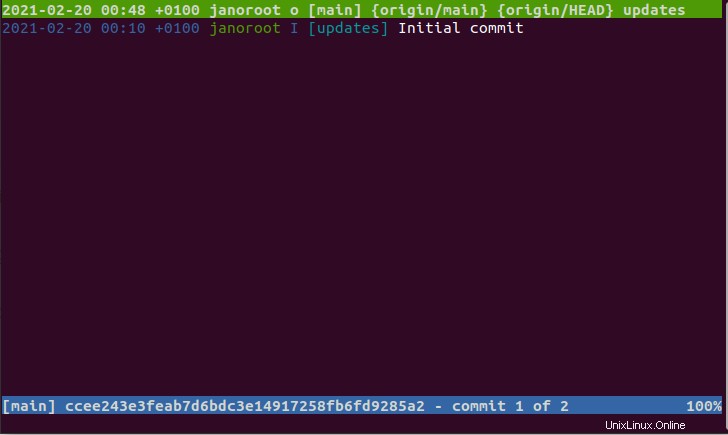
コミットの詳細を取得するには、コミットを選択して Enterを押します。 。
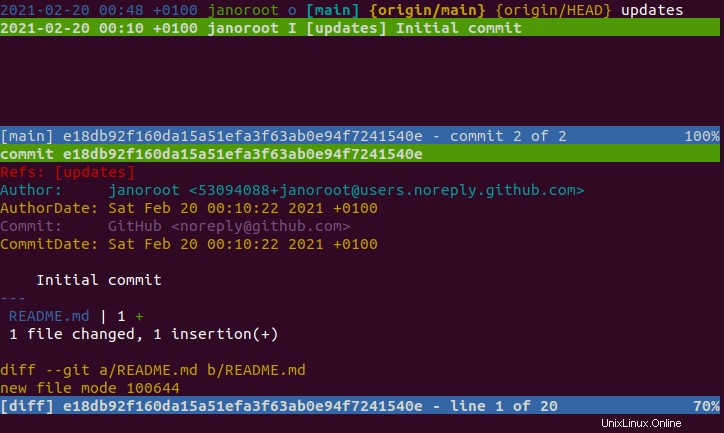
別のブランチからのコミットを表示するには、次のように入力します。
tig updates
上記のコマンドでは、ブランチの名前はupdatesです。 。
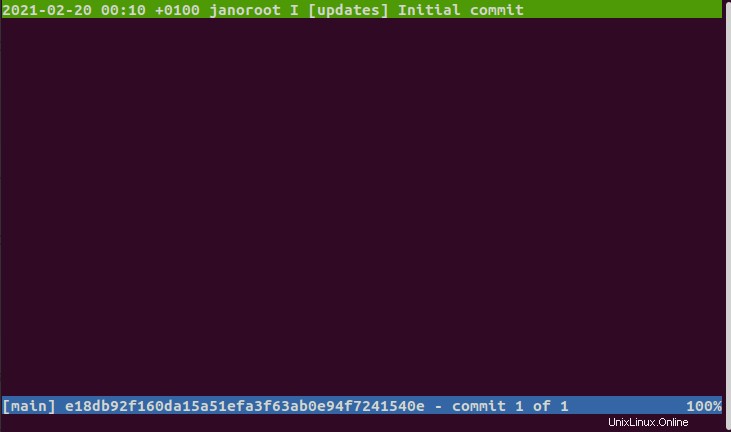
2つのブランチタイプの違いを確認するには、次のように入力します。
tig updates..main
上記のコマンドは、2つのブランチのupdatesを比較します 、およびmain 。

1つのファイルの変更を表示するには、次のように入力します。
tig -- README
この場合、ファイルはREADMEです。
特定のファイルの2つの日付の間のリビジョンを表示するには、次のように入力します。
tig --after="2021-01-01" --before="2021-01-17" README
UNIXライクなgrepユーティリティとしてtigを使用するには、次のように入力します。
tig grep -p Beginner
-pの後 フラグ、探したいテキストを配置する必要があります。この場合、コマンドはリポジトリ全体で、Beginnerという単語を含むファイルを検索しています。
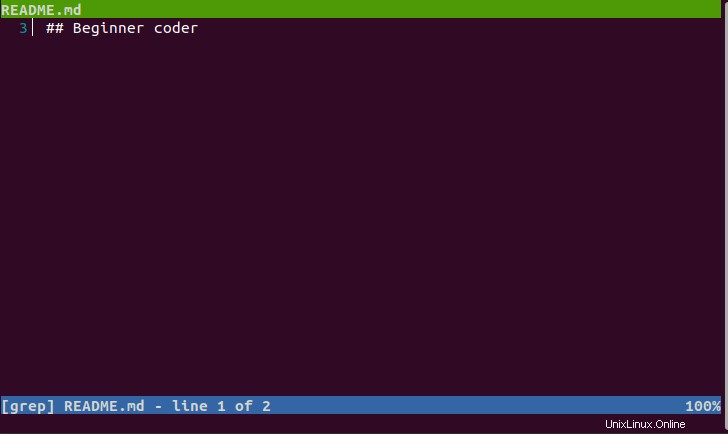
参照を表示するには:
tig refs
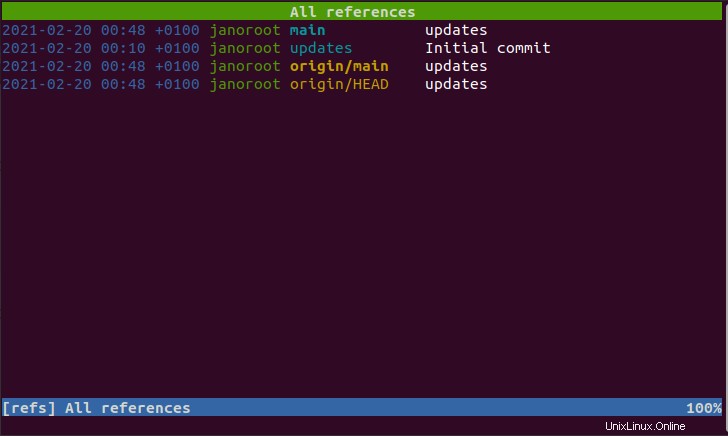
隠し場所のリストを表示するには、次のように入力します。
tig stash
tigを配置するには ポケットベル モード、タイプ:
git status | tig

tigを更新する方法
公式リポジトリタイプを更新するには:
sudo apt update
tigを最新バージョンにアップグレードするには、次のように入力します。
sudo apt get --only-upgrade install tig
tigをアンインストールする方法
Ubuntuマシンからtigを完全に削除するには、次のように入力します。
sudo apt remove tig -y
最終的な考え
この記事では、実用的でわかりやすい例を通じてtigの使用方法を学びました。 gitリポジトリのブラウザとして最適であり、コードコミットに関する情報収集に関しては非常に便利なツールです。